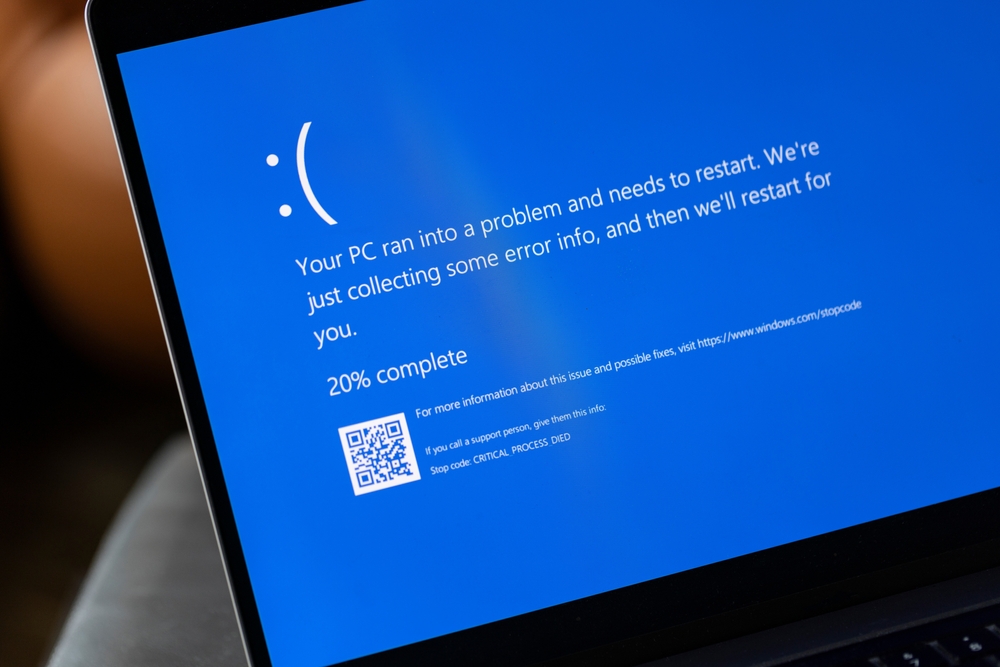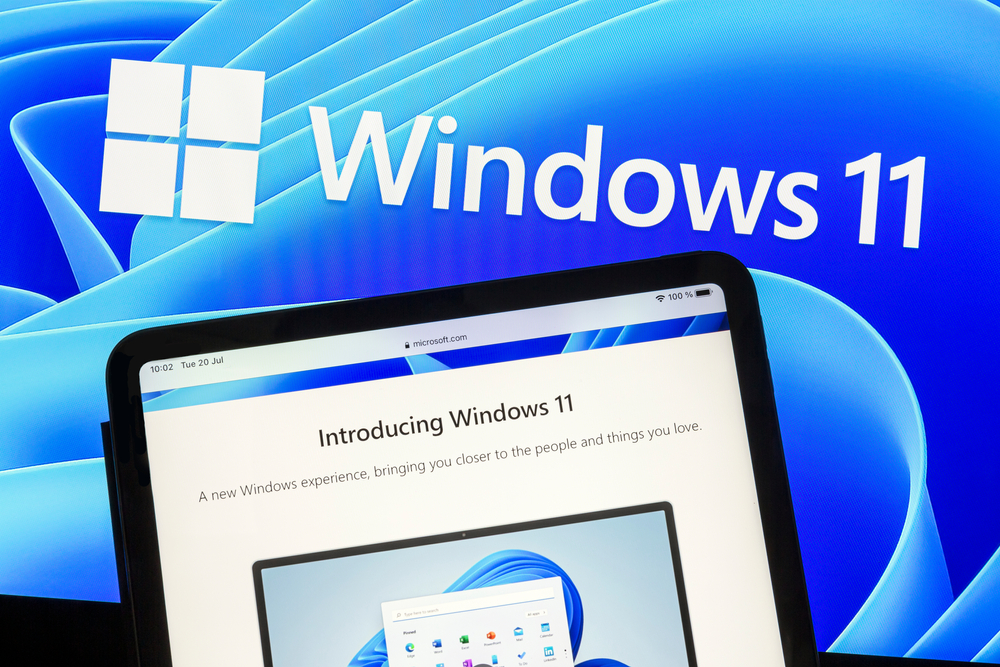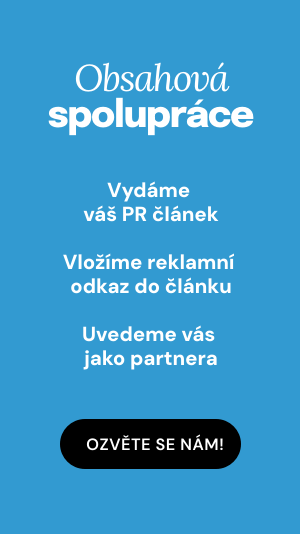Jak otevřít a rozbalit soubor RAR či ZIP?
Zdroj obrázku: Shutterstock
V dřívějších dobách byla kapacita na úložišti jednou z nejcennějších věcí, a proto se kapacitou také šetřilo. Bedlivě jste si rozmysleli v jakém formátu uložíte fotku či písničku, aby se vám jich na dané úložiště vešlo co možná nejvíce. Jedním z dalších důvodů bylo i poměrně pomalé internetové připojení.
Ve velké oblibě proto byly komprimační programy, které dokázaly velká data rozdělit na menší balíčky tak, aby se například vešla na několik CD. V dnešní době sice není o rychlost internetu či kapacitu úložiště nouze, ale to neznamená, že by dnes nebyly tyto programy důležité. Své uplatnění naleznou zejména, když chcete poslat větší množství jednotlivých souborů přes nejrůznější internetové služby, ať už filesharingové služby nebo e-mail.
Jak otevřít soubor typu ZIP a RAR ve Windows?
Nejpoužívanější formáty pro komprimaci dat jsou rozhodně ZIP a RAR. Přímo ve Windows se nachází vestavěná služba, která dokáže soubory ve formátu ZIP otevřít, stačí postupovat následovně:
- klikněte pravým tlačítkem myši na komprimovaný soubor
- vyberte z nabídky možnost „Extrahovat vše“
- v dalším kroku klikněte na „Procházet“ a následně vyberte, kam chcete soubory extrahovat
- v posledním kroku pak již potvrďte kliknutím na „Extrahovat“
Extrahování souborů pomocí 7-zip?
Pokud ale chcete rozbalit soubor ve formátu RAR, můžete použít poměrně populární nástroj 7-zip, který umí extrahovat nejen ZIP a RAR, ale také všechny běžné typy komprimovaných souborů. Pro otevření a extrahování souboru typu RAR proveďte následující kroky:
- stáhněte a nainstalujte si 7-zip
- pravým tlačítkem klikněte na soubor a v okně vyberte možnost 7-zip
- následně pak vyberete standardně „Extrahovat soubory“
- poté klikněte na ikonku se třemi tečkami a vyberte si umístění, kam se mají soubory extrahovat a potvrďte kliknutím na tlačítko OK.
Extrahování souborů pomocí WinRARu?
Asi nejznámějším programe pro extrahování komprimovaných souborů se pak stal WinRAR, který přišel již v roce 1995. Ten nabízí bezplatnou a placenou verzi. Bezplatná verze pro osobní účely naprosto dostačuje, akorát vás bude pořád obtěžovat se zakoupením plné verze. Jeho použití je pak velice jednoduché viz následující postup:
- nejdříve si musíte WinRAR stáhnout a nainstalovat
- následně otevřete složku, kde se nachází soubor, který chcete extrahovat
- klikněte na něj pravým tlačítkem myši a zvolíte "Extract here" pokud ho chcete extrahovat v aktuálním umístění a "Extract files" pokud chcete komprimovaný soubor extrahovat jinde.
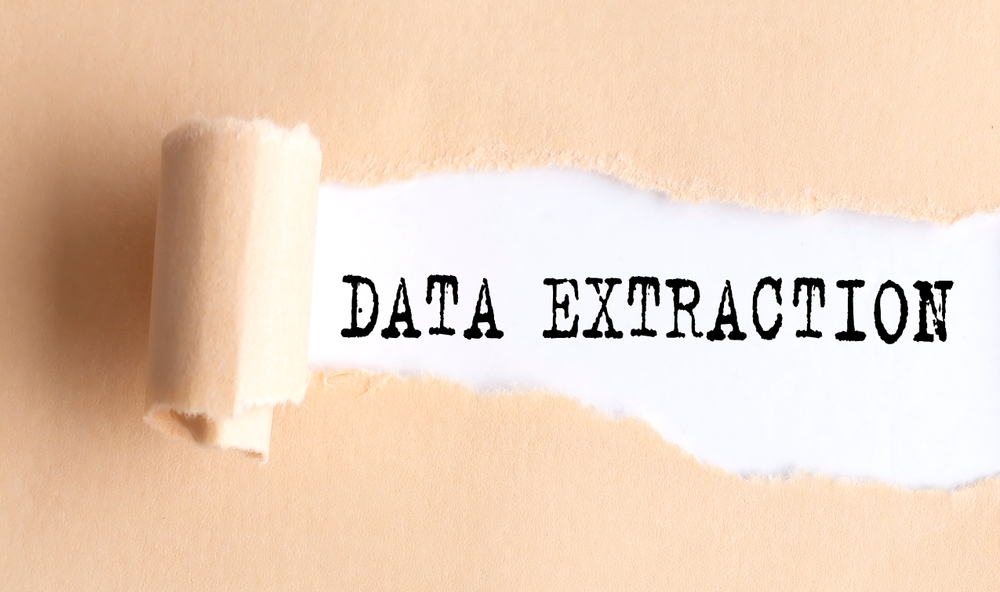
Zdroj obrázku: Shutterstock
Jak otevřít soubor ZIP/RAR na Androidu
Na mobilním zařízení s operačním systémem Android mají někteří správci souborů integrovanou funkci pro extrakci ZIP souborů a v některých případech i RAR souborů. V tomto případě přejděte do vašeho správce souboru, nejeďte na ZIP soubor a klikněte na „Rozbalit“.
Je ale možné, že konkrétně váš správce souborů toto neumí, a proto nezbývá nic jiného než si stáhnout nějakou aplikaci z obchodu Google Play. Nabízí se například Zarchiver. Následně musíte postupovat dle těchto kroků:
stáhněte si aplikaci Zarchiver z obchodu Google Play
otevřete aplikaci a vyhledejte soubor ZIP/RAR v úložišti ve vašem telefonu
klikněte na soubor
v posledním kroku zvolte „Rozbalit sem“ a soubor se vám rozbalí v aktuálním umístění do vašeho úložiště.
Jak otevřít soubor ZIP/RAR na iOS/iPadOS
Otevírat soubory typu ZIP a RAR můžete samozřejmě i na zařízeních typu iPhone a iPad, a to následujícím způsobem:
v aplikaci Soubory si vyhledejte váš komprimovaný soubor
klepněte na něj a poté vyberte Náhled obsahu
klikněte na tlačítko Sdílet a následně „Uložit do souborů“
Jak otevřít soubory ZIP/RAR online
Poslední možností je využít některé z online platforem, které vám souhlas také rozbalí. Ty se ale vyplatí zvolit jen v případě, že máte jen menší soubor. Z těchto internetových poskytovatelů služby je rozšířený například Extract.me, která nenabízí jen práci se ZIP a RAR soubory, ale se zhruba dalšími 60 typy souborů. Výhodou této varianty je její nezávislost na operačním systému i typu zařízení.